小编教你在windows7系统中u盘应该怎么设置密码
- 分类:U盘教程 回答于: 2017年06月10日 16:05:50
今天为大家介绍的是在原版Ghost win7系统纯净版中u盘应该怎么设置密码的解决方法了,我们经常会在U盘中保存很多重要的东西,所以常常会在U盘设置密码,但是我们如何在U盘中设置密码呢?接下来我们就来看看吧。
在深度技术Ghost windows7系统专业版中u盘应该怎么设置密码呢?U盘是我们随身携带的储存介质,我们经常会为U盘设置密码,但是应该如何来设置密码呢?接着我们就来详细的介绍一下吧。
windows7系统中u盘怎么设置密码步骤:
使用百度首页搜索“lockdir”下载其加密软件。
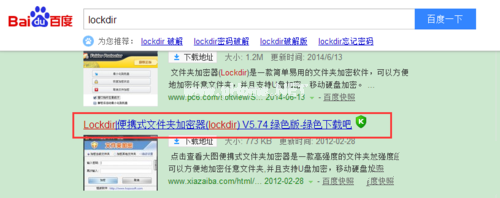
u盘设置密码(图1)
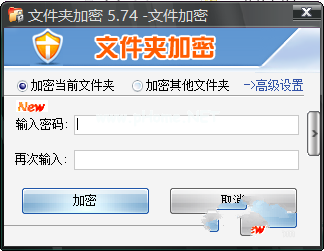
u盘设置密码(图2)
将你的U盘插入USB与电脑相连。

u盘设置密码(图3)
打开我们使用需要使用的U盘加密软件。
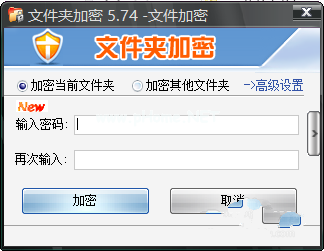
u盘设置密码(图4)
单击“加密其他文件夹”选项。
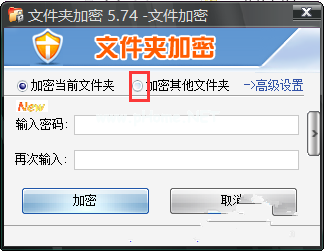
u盘设置密码(图5)
在弹出的对话框中选择你的u盘。如图。
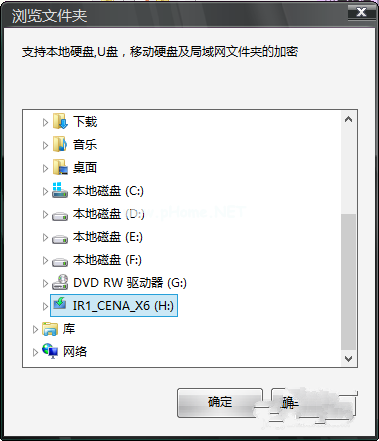
u盘设置密码(图6)
选择完毕后,按照提示输入密码。如图!输入后点击“加密”。您的U盘加密成功。
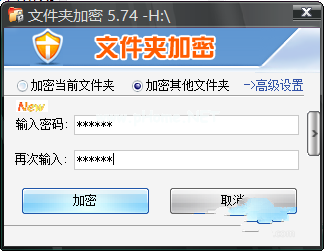
u盘设置密码(图7)
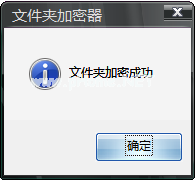
u盘设置密码(图8)
打开你的U盘,你会观察到要想打开此U盘,你需要输入密码才能够使用。
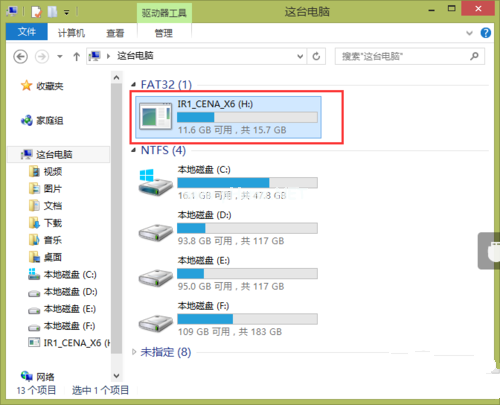
u盘设置密码(图9)
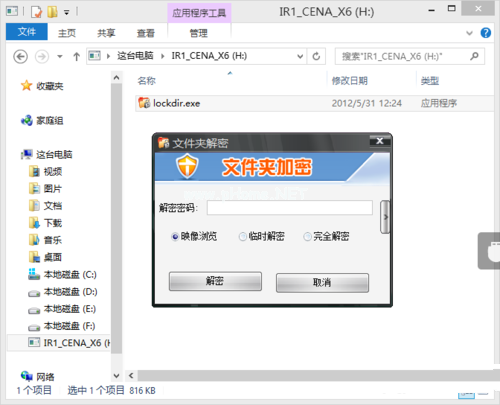
u盘设置密码(图10)
输入您的密码后,你的U盘打开成功了!
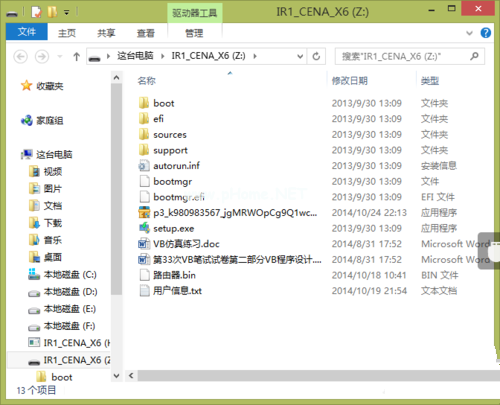
u盘设置密码(图11)
 有用
26
有用
26


 小白系统
小白系统


 1000
1000 1000
1000 1000
1000 1000
1000 1000
1000 1000
1000 1000
1000 1000
1000 1000
1000 1000
1000猜您喜欢
- U盘出现乱码怎么修复,怎么修复制作步..2017/11/28
- 如何使用大白菜u盘装系统教程..2022/09/04
- 大白菜u盘怎么恢复成普通u盘..2021/11/24
- U盘芯片检测工具,小编教你怎么安装..2017/11/24
- 大白菜超级U盘启动制作工具..2020/06/20
- 电脑u盘装win10系统的详细图文教程..2021/07/29
相关推荐
- u盘装系统win10教程步骤演示..2021/10/25
- U盘启动安装win7系统操作步骤..2020/06/30
- 示例630k打印机驱动怎么安装..2019/03/08
- u盘安装系统无法进入安装界面..2022/05/08
- 笔记本电脑怎么U盘重装win10系统详细..2021/05/11
- U盘系统安装步骤windows72022/11/07

















